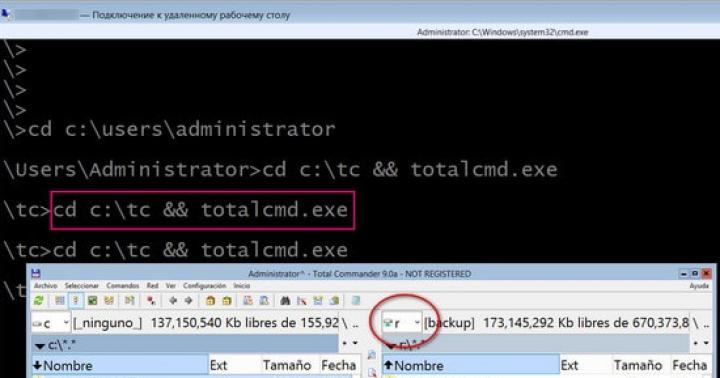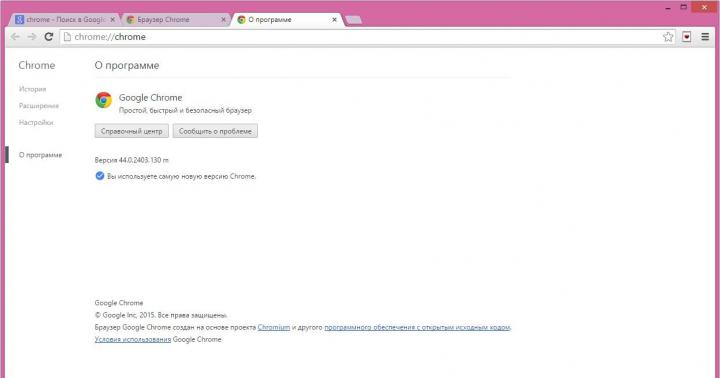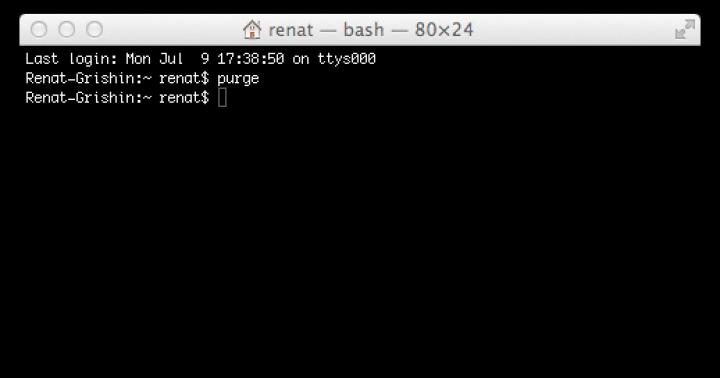Нам понадобится:
- старый планшет (в моем случае Texet TM-7029, но может быть практически любой)
- зарядка к нему
- провода тонкие
- отвертка
- паяльник
- припой, канифоль
- мультиметр
- резисторы (может и не понадобятся, в зависимости от вашего планшета, номинал тоже зависит от планшета)
- преобразовать напряжения DC-DC (может и не понадобятся, в зависимости от вашего планшета, номинал тоже зависит от планшета)
- дрель
- сверло по металлу 6мм
Шаг 1 Питание.
Это самый сложный и ответственный шаг. У старых планшетов есть много проблем. Одна из них старый не держащий заряд аккумулятор. Решить это можно несколькими способами. Самый легкий - оставить аккумулятор внутри, подключенным, а питание подавать через обычную зарядку. Но здесь есть подводные камни. Во-первых, за долгий срок службы гнездо подключения разбивается и уже не обеспечивает надежного соединения. Во-вторых, эстетически мне лично не нравится вид торчащего сбоку провода зарядки. В-третьих, возможен полный выход аккумулятора из строя и тогда планшет просто не запустится. Как вы уже поняли, здесь нужен индивидуальный подход.
Я подробно расскажу только о своем Texet TM-7029, а для остальных дам варианты того что можно сделать. Итак, в моем случае разъем подключения разбит и провод не держится в гнезде, аккумулятор слаб, но еще жив. Разбираем планшет.

Я пробовал выпаивать аккумулятор и подавать питания через его клеймы подключения. Планшет запускался, но выдавал ошибку и выключался. Поэтому я решил аккумулятор оставить, а питание подключить через гнездо микро USB, как и должна осуществляться зарядка. Микро USB гнездо припаяно с обратной стороны платы. Отпаиваем провода аккумулятора и динамика. Выкручиваем все саморезы держащие плату. Отключать шлейфы экрана и тачскрина необязательно. Переворачиваем плату и видим что контакты гнезда очень маленькие. Можно выпаять гнездо и припаять провода к контактам тогда будет намного легче, но я хотел оставить возможность подключения к компьютеру, и поэтому мультиметром нашел конденсатор, стоящий для сглаживания питания на этой линии, и припаял провода к нему:



Дам советы для владельцев других планшетов. Можно попробовать:
Отключаете батарею, подключаете родное ЗУ, включилось - отлично, тестируем в разных режимах нагрузки стабильность работы. Если вырубается под нагрузкой, можно попробовать взять адаптер мощнее, либо заменить провод на более короткий \ добротный, так как материал, длинна и сечение питающего кабеля имеют большое значение и могут запросто создавать условия, при которых, устройство больше определенного тока взять не сможет.
Большинство современных устройств заряжаемых через USB понимают, компьютер перед ними, или же родное \ неродное ЗУ. И понимание это, к ним приходит по шине данных D+ D-. В связи с этим, устройство будет брать определенный ток, а именно до 500мА от неродного ЗУ и USB, и вплоть до номинала адаптера от родного. Соответственно использование устройства по USB без АКБ становится невозможной. Касательно включения режима "родного" ЗУ, есть информация что:
большинству андроид-устройств нужно замкнуть D+ D-
некоторым Samsung подать и на D+ и на D- по 2.5v
Iphone и на D+ и на D- по 2v. iPad D+=2.5v и D-=2v

Итак, некоторые думают (или просто делают), что адаптер внешнего питания можно "плюс минусом" посадить на соответствующие контакты вместо батареи и ничего страшного в этом нет. Это не совсем так. В большинстве случаев питание с батареи идет сначала на контроллер питания, как и с внешнего питания идет туда же. Не поленившись найти и открыть даташит на микросхему этого контроллера, например AXP209, там английским по белому написано, что питание со стороны батареи не должно превышать эм... 6.3v, а сгорит оно при 11v. максимум. А на контроллере другого планшета написано не более 4,5V... тут не угадаешь, кроме того иногда питание с батареи может идти прямиком на другие узлы. И неизвестно, как в тех узлах отнесутся к вашим 5v, вместо положенных не выше 4.3v. В общем, тут нужно смотреть.
Кроме того, возможно так, что от вашего ЗУ напряжение доходя до контактных площадок батареи проседает на проводах, да или просто под нагрузкой, тогда, в общем случае, все в порядке) Главное произвести замеры.
Что касается выбора максимального тока адаптера питания, то по хорошему нужно поставить амперметр в разрыв плюса батареи и посмотреть сколько на самом деле кушает устройство в разных режимах. Вообще должно подойти честных два-три ампера с запасом мощности.
Если моргает подсветка и трещит звук попробуйте впаять между плюсом и минусом контактных площадок батареи на самом устройстве конденсатор (емкость чем больше тем лучше), можно два. Один, например, 3000мкф - второй 0.1мкф.
Как еще один из вариантов, можно подключить питание к контактным площадкам аккумулятора через DC-DC преобразователь, настроев преобразователь на напряжение 4.2 В.
А вообще все можно обыграть еще проще: ставите на плюс от адаптера кремниевый диод с запасом по току, на кремниевом диоде падение напряжение при прямом включении составляет 0.6-0.7v, получается как раз "батарейное" напряжение.
Припаянные провода соединяем с проводом на конце которого UBS разъем.
Главное не перепутайте полярность. Можно взять провод от старого телефона и отрезать штекер подключения к телефону. Чаще всего провода отличаются по цвету. Красный это плюс, черный – минус, оставшиеся отрезать покороче и заизолировать.
Шаг 2 Крышка
Необходимо предусмотреть способы крепления или постановки нашего планшета. Для настенного крепления нашего планшета необходимо в задней крышке просверлить отверстие. Используем для этого сверло по металлу 6 мм. Для начала следует вымерить середину и только после этого сверлить. И не забудьте прорезать выемку для провода питания. В случае если крышка металлическая, как у меня, прорезаем ножницами по металлу, если пластик – просто ножом.

Если есть чехол типа «флиппер» для него, можно просто ставить его. Например так:

Шаг 3 Программы
Функции нашего планшета полностью завися от установленных программ. Один из вариантов настольные часы с погодой. Я использую для этого бесплатную программу Tablet Clock. Скачать ее можно через Google play по ссылке:
Советы по использованию:
При первом запуске выберите город для которого отображать погоду.
Если на вашем планшете есть навигационная строка, она будет спрятана при запуске приложения. В этом состояние нажатие в любом месте экрана вернет эту строку, никак не повлияв на приложение.
Нажатие по значку будильника выведет системное окно настройки будильника.
Нажатие по времени выводит меню приложения (такое же как по кнопке меню устройства, если ее нету).
Нажатие по погоде переключает на два разных вида прогноза - на сутки и на неделю.
Если на вашем устройстве нету датчика освещенности, но есть камера, желательно фронтальная, включите в настройках регулировку яркости используя камеру - освещенность будет измеряться камерой каждые 30 секунд. Если вы запускаете приложение без подключенного зарядного устройства с этим режимом - время автономной работы сократиться.
Формат времени и даты берется из системы.
Если вы хотите уменьшить яркость еще меньше, чем позволяет ваше устройство, поменяйте в настройках цвета текста значения R, G, B на более низкие. Например если для зеленного(#00FF00) поставить 80 вместо FF яркость будет в 2 раза ниже.
Вы можете выбрать поворот экрана в настройках.
Еще один вариант – цифровая фоторамка. Приложение так и называется - Цифровая фоторамка. Она тоже бесплатная. Также в ней есть музыкальное сопровождение. Скачать можно из Google play по ссылке.
Некоторое время назад были довольно популярны цифровые фоторамки. Идея о том, что можно поставить на свой стол небольшой экранчик, который не просто заменит любимую фотографию в рамке, но и сможет продемонстрировать целые альбомы снимков, понравилась очень многим. Появление планшетов немного поубавило этот бум, тем более, что есть приложения, которые любой планшет легко превращают в «умную фоторамку».
Программа Daydream для устройств под управлением Android дает вам возможность удобного использования планшета для демонстрации красивых фотографий. Причем источником этих снимков могут быть как ваши личные фото из социальных сетей и фотохостингов (Facebook, Instagram, Twitter, Flickr, Tumblr, 500px, Dropbox, и Google+), так и локальные папки устройства. Кроме этого, (и многим эта функция понравится больше всего) вы можете воспользоваться бесконечным потоком лучших фоторабот с популярных фотосервисов.
Сразу после запуска программы вас попросят указать свои интересы, на основании которых будет сформирована фотолента.

После этого вы попадаете на экран с уменьшенными превью фотографий. Потянув этот экран влево, вы сможете изменить порядок или источники фотографий. Нажмите на стрелку в правом верхнем углу для начала шоу.

Фото демонстрируются на полный экран с красивым эффектом панорамирования. Поверх изображения вы видите часы (нажатие на них вызывает диалог установки будильника) и краткие сведения об авторе снимка. По умолчанию каждый кадр демонстрируется в течение 10 секунд, но вы можете изменить это значение в настройках. Там же вы сможете авторизовать Daydream в своих аккаунтах в социальных сетях, если вы хотите созерцать не красивые работы мастеров фотографии, а свои снимки из Facebook, Instagram или Google+.
Программа Daydream превратит ваш планшет в эффектную фоторамку, умеющую в фоновом режиме подгружать и демонстрировать работы лучших фотографов мира. Теперь ваш планшет даже в минуты простоя будет работать для услады ваших эстетических потребностей.

Планшет – специализированное устройство, которое способно выполнять разнообразные функции, задаваемые пользователем. Одной из таких способностей является – работа в качестве фоторамки. Это особенно актуально, если устройство морально устарело и было заменено на новое. Узнав, как из планшета сделать фоторамку, можно вдохнуть вторую жизнь в компактное устройство.
Фоторамка из планшета: почему это выгодно?
Фоторамки – популярный товар, который предлагается в магазинах электроники. За такое удовольствие нужно выложить приличную сумму, а сами предложенные устройства будут:
- Показывать выбранные пользователем фотографии.
- Демонстрировать коллажи, анимации в постоянном режиме, когда одно фото сменяется другим без помощи человека.
Планшет также может выполнять поставленную задачу и сопровождать смену картинок приятной музыкой. Превратить устройство в удобную фоторамку можно самостоятельно. Для этого следует скачать несколько приложений, одним из которых является софт Dayframe. Скачать его можно в сети бесплатно, однако работать программа будет на устройствах с операционной системой Андроид 4.2 и выше.
Приложение позволяет «таблетке» демонстрировать любимые фотографии, причем подкачивать их техника при помощи сети сможет не только из собственного архива (загруженного предварительно), но также подкачивать из Интернета. Программа может обрабатывать различные форматы, оно поддерживает нормальную работу с Google и Dropbox. Работает оно и с другими ресурсами – Tumblr и Flickr. Разработчики не забывают и других популярных приложениях, сервисах, в том числе и знаменитых Твитере, Инстаграмме.
Такая возможность появляется исключительно у планшетов, обычная фоторамка не сможет работать по сети с указанными площадками. Есть и другие немаловажные отличия, которые говорят в пользу использования планшета, в их числе:
- Возможность обращения к сети и закачки новых фото по сети.
- Отсутствие необходимости вынимать microSD (как в фоторамке), чтобы залить новую порцию фотографий.
- Появляется возможность синхронизации программы с один из перечисленных порталов, чтобы подтягивать новые фото для последующей их демонстрации.
Отправлять новые файлы на планшет можно также посредством электронной почты.
Несколько простых шагов по трансформации планшета в фоторамку
Этап 1 – закачка, установка, настройка ПО
Dayframe можно бесплатно сказать в Google Play. После открытия приложения появится возможность закачать фотографии, настроить автоматический вход на любимые ресурсы, в соцсети.
Этап 2 – настройка доступа к источникам для закачки фотографий
Эта функция актуально не только для тех, кто имеет активные аккаунты в соцсетях и постоянно выкладывает туда фотографии. Использовать функцию смогут также и те люди, которые не имеют или не обновляют аккаунты, но хотят просматривать новые фото. Они могут настроить устройство на подключение к фотобанкам. Самые популярные сервисы обеспечивают нескончаемый приток фото. Программа позволяет подключить сразу три области, интересные для просмотра.
Этап 3 – Настройка времени
Следует обозначить, какой именно период (интервал времени) потребуется для обновления фоторамки. Пользователь такой параметр определяет по своему усмотрению.
Этап 4 – дополнительные функции
Если планшет будет использоваться исключительно в качестве фоторамки, можно отключить использование других кнопок. А вот для используемого устройства можно указать в таймере определенное время, когда техника будет запускать серфинг фотографий. По своему усмотрению пользователь подбирает и ряд других параметров.
Через каких-то полтора месяца наступит новый год, а значит, пора опять изготавливать/покупать подарки (вообще говоря, многие подарки лучше покупать еще раньше — скажем, посылки из Китая идут к нам больше месяца, так что...).
Проще всего в этом году было определиться с подарком моей тьфу-тьфу-тьфу крепкой еще бабушке — с рождением у меня детя пошел поток фотографий, которые всем, и ей в том числе, хочется посмотреть. Печатать и отдавать бумажные фотографии — уже анахронизм, когда можно обеспечить её цифровой фоторамкой с сотнями фотографий.
Предыстория
Список требований к фоторамке довольно очевиден, никто же не хочет плохого родным:
- размер экрана от 7"
- не очень низкий ppi
- хорошая цветопередача (IPS-матрица и прочие друзья глаз)
- элементарное управление
- возможность автоматического пополнения цифрового фотоальбома свежими фотографиями
С самым последним пунктом все чуть сложнее. Я достаточно ленивый занятой для того, чтобы часто ездить через всю Москву (35 км — кратчайший путь в одну сторону через самый центр) и добавлять новые фотографии, а радовать свежачком хочется. Поэтому устройству нужна синхронизация с , откуда эти самые фотографии прибудут самостоятельно.
Быстрый просмотр Яндекс.Маркета привел меня к одному выводу: индустрия фоторамок мертворожденная изначально, и искать хорошую рамку с качественным экраном и синхронизацией не приходится, поэтому нужно посмотреть планшеты. Планшетов, подходящих под указанные характеристики, довольно много. Хватит одного из простейших, лично я остановил свой выбор на Huawei Mediapad 7 Lite, стоящий в в данный момент около 4 000 рублей (если хочется действительно высококачественный экран с 300+ ppi, то лучше сразу взять Nexus 7, но стоит он уже за 10 000 рублей, либо вообще посмотреть на новый Apple iPad mini, но не будет ли все это сильным перебором?).

Внутри одноядерный процессор на гигагерц, 1 ГБ ОЗУ, 8 ГБ места (плюс поддержка карт памяти), IPS-экран с разрешением 1024*600 (не фонтан, но для 7" пойдет), Wi-Fi, Bluetooth, GPS (до кучи уж).
Материалы и инструменты
Итак, для превращения планшета в фоторамку нам нужны следующие железки:
- планшет с возможностью получения рута (чтобы полностью скрыть нижнюю панель с кнопками управления и часами)
- подставка для планшета

или такая от Qumo:

Я остановился на следующем софте:
- Wallpaper Slideshow — для показа фотографий; есть десятки программ-полных клонов, выбирай — не хочу
- full!screen — для скрытия панели управления
- Nova Launcher — для блокировки рабочего стола; наверняка есть другие лончеры с блокировкой экрана, но мне привычен этот, искать что-то еще смысла нет
- FolderSync Lite — для синхронизации с облаком
- Battery Widget Reborn — для показа уровня заряда; можно выбрать любой, этот хорош своей минималистичностью
- любую удобную программу для автоматического регулирования яркости экрана в зависимости от времени суток (особенно актуально, если планшет будет включен постоянно)
- любую удобную программу для удаленного управления планшетом
План действий
Получаем рут. Рут необходим для использования full!screen, который в свою очередь нужен для исключения даже призрачной возможности появления проблемы "я нажала не знаю куда и оно!!!".
Настраиваем систему
- отключаем блокировку экрана. После включения устройства сразу должно показывать рабочий стол, и ничего более.
- подключаем вай-фай
- FolderSync — подключаем облако, настраиваем расписание синхронизации (раз в неделю будет достаточно).
- Wallpaper Slideshow — это живые обои, соответственно, выбираем папку, откуда брать фотографии, настраиваем время переключения фото и позволяем единственное (кроме включения/выключения аппаратной кнопкой) действие — переключение на следующее фото по двойному нажатию.
- Nova становится лончером по умолчанию. В нём удаляем все рабочие столы, кроме одного, с которого удаляем все иконки. Отключаем строку поиска. Из дока удаляем все иконки.
- Добавляем Battery Widget Reborn прямо в док, делаем виджет более прозрачным, можно и окружающую окружность убрать.
- В full!screen включаем автозапуск после загрузки и скрываем нижнюю панель.
- Возвращаемся в настройки Новы и блокируем рабочий стол (можно было сделать и сразу, но тогда пришлось бы его временно разблокировать для установки виджета).
Почему так
Потому что на дворе 2013 пока еще год, гугл только-только представил android 4.4 KitKat, где наконец появился полноэкранный режим, а дешевые устройства с этой ОС пойдут хорошо бы если через год. И я не говорю про то, что найти простую программу-слайдшоу с возможностью блокировки почти всего управления невозможно жизни не хватит при текущем состоянии маркета.
Итого
Фотографии синхронизируются, планшет показывает только фото и ничего более, сломать что-либо можно, но крайне сложно (используя долгое нажатие на экран, отключение автоблокировки и разблокировку экрана — все же долгая последовательность необходимых действий). Наверняка все будут довольны, осталось лишь вручить:). Проверим через 45 дней:).
Новые устройства на Андроид появляются с завидной регулярностью. Старые тормозят и уже не справляются с современными играми и ресурсоемкими приложениями. Отдавать или выкидывать их жалко, а покупать их никто не захочет.
Настало время стряхнуть пыль со старых планшетов. На примере планшета Nexus 7 я покажу что сделать из старого планшета. Как можно не совсем стандартно использовать старый планшет в различных сценариях. В этой статье мы не будем будем останавливаться на банальных читалках и книгах рецептов для повара а перейдем на уровень выше.
Дополнительный монитор
Вряд ли небольшой планшет будет очень удобен в качестве дополнительного монитора, но его можно использовать для вывода важной информации. В маркете есть приложение iDisplay, позволяющее решить эту задачу. Стоит оно аж 17,99 доллара, но вы всегда сможешь найти ломаную версию на всем известном сайте (конечно же, только для того, чтобы ознакомиться со всеми функциями и решить, нужна прога или нет).
iDisplay работает в кооперации с серверной частью для компа: getidisplay.com. После установки обоих приложений коннектим устройства к одной Wi-Fi-сети (в будущем разработчики обещают поддержку подключения через USB), и можно приступать.
Планшет можно настроить как в качестве второго дисплея, так и в качестве зеркала основного, при этом в углу отображается оставшийся заряд батареи. Есть полная поддержка тачскрина (нажатие для клика, удержание для имитации клика правой кнопки). Также работает pinch-to-zoom, при этом в правом верхнем углу появляется своеобразная мини-карта, по которой можно понять текущее положение приближенного участка и передвинуть его. Из меню можно вызвать клавиатуру или запустить приложение. Настраивается разрешение экрана и возможность отображения системных звуков Windows (стоит отметить, что изначально приложение разрабатывалось для связки с Mac и, соответственно, имеет клиенты для iOS). В общем, для просмотра серьезного контента решение вряд ли сгодится, но, чтобы вывести дополнительную инфу/меню/окно при занятом основном экране, вполне подойдет.
Монитор из старого планшета. Настройки и работа iDisplay
Информационная панель для машины
Все, что для этого необходимо, - выбрать наиболее удобный держатель для планшета в автомобиль (лично я предпочитаю крепеж в слот CD, все равно им никто не пользуется) и поставить на планшет программу по вкусу. Опять-таки выбор довольно большой.
Стоит попробовать Android Auto, тот самый, что предустанавливают на различные автомобили. Он предназначен только для телефонов, но свежий установочный файл всегда можно найти на apkmirror.com. На главном экране появляются важные уведомления, подсказки навигатора, управление музыкой. А внизу всегда будут доступны ярлыки для запуска Google Maps, телефона и Google Play Music.
 Информационная панель для машины из старого планшета. Главный экран и навигация в Android Auto
Информационная панель для машины из старого планшета. Главный экран и навигация в Android Auto
Также в маркете можно найти AutoMate и Car dashdroid. Первая показывает места поблизости, прогноз погоды и ограничения скорости, имеет управление голосом, а также интеграцию с Torque, что позволит просматривать данные с датчиков авто с помощью дополнительного девайса, работающего через OBDII.
Вторая имеет поддержку аудиоплееров (Spotify, Play Music, Pandora, Poweramp и других), голосовое управление и настраиваемый главный экран.
Но, на мой взгляд, наиболее гармонично вписывается в интерьер планшет с запущенным Car Launcher AG. Настраиваемые кнопки для радио, музыкального плеера, навигации, браузера. Показывает скорость и время стоянки. Отображает погоду, статус Wi-Fi и Bluetooth, управление текущей музыкой и настройки яркости.
 Информационная панель для машины из старого планшета. Интерфейс Car Launcher AG
Информационная панель для машины из старого планшета. Интерфейс Car Launcher AG
Конечно, есть более серьезные варианты использовать планшет в машине. На тематических форумах найдется много проектов полной интеграции с автомобильной медиасистемой, в дополнение к штатной магнитоле в качестве головного устройства с обеспечением работы кнопок на руле. Но это уже совсем другая история.
Мини-телевизор для кухни
Приложений для просмотра телевидения в маркете много, каждый найдет себе по вкусу. Принцип работы у них один: по сути это оболочка, которой можно скармливать плей-листы IPTV своего провайдера или найденные в открытых источниках (обычно в виде M3U или XSPF).
В качестве примера можно привести IPTV, который также поддерживает мультикаст-потоки через UDP-прокси, имеет категории каналов, историю плей-листов, телепрограммы в форматах XMLTV и JTV. Также популярен клиент LAZY IPTV, который имеет чуть больше возможностей: это поддержка ссылок vk-видео/YouTube; воспроизведение плей-листов интернет-радио через встроенный проигрыватель; автообновления плей-листа; экспорт плей-листов и избранного в файл в различных форматах; напоминания о передачах из ТВ-программы; поиск каналов по всем плей-листам; система родительского контроля.
 Телевизор из старого планшета. Список каналов IPTV
Телевизор из старого планшета. Список каналов IPTV
Другая технология для просмотра передач - это программа Torrent Stream Controller, работающая в режиме peer-to-peer. После первого запуска предложит скачать и установить Ace Stream Engine, необходимый для работы. На момент написания статьи содержит 929 каналов, разбитых по категориям. Приложение также позволяет запускать любой torrent-файл и начать просмотр, не дожидаясь полной загрузки.
Бюджетная система видеонаблюдения
Сценариев использования видеонаблюдения может быть несколько, но остановимся на варианте «видеоняни» в локальной Wi-Fi-сети. Планшет можно использовать с двух сторон: в качестве монитора с сетевой или IP-камерой (например, повесить над входной дверью либо из окна или с балкона следить за машиной) или же он может выступать в роли такой камеры. Отдельной IP-камеры у меня нет, поэтому покажу принцип работы планшета в связке с Nexus 5.
Прием изображения
Поставим на телефон IP Webcam. Она может отдавать видео в сеть в разных форматах, поддерживает просмотр через браузер и позволяет настроить включение и запись в случае обнаружения движения. После запуска направляем камеру смартфона в нужное место, блокируем экран и подключаем смартфон к заряднику.
 Видеонаблюдения из старого планшета. Настройки IP Webcam
Видеонаблюдения из старого планшета. Настройки IP Webcam
Принимать изображение на планшете будем через tinyCam Monitor. После установки вызываем меню свайпом слева и находим пункт «Сканировать сеть». После сканирования доступных в сети камер, а их может быть несколько, добавляем нужную нажатием соответствующей иконки в углу. Затем переходим во вкладку «Просмотр», ждем соединения и смотрим картинку с телефона.
Планшет в качестве камеры
Тут все очень просто: меняем приложения местами и смотрим происходящее на телефоне. Если нужно усложнить задачу и смотреть поток вне дома, проще воспользоваться специальным сервисом, например Ivideon. После простой регистрации он даст доступ к подключенным камерам через браузер. Описанная выше IP Webcam как раз имеет интеграцию с Ivideon (включается в настройках).
У Ivideon есть удобное приложение, которое позволит подключиться к камерам из любой точки мира. Одна из примечательных особенностей программы - push-уведомления, когда в поле зрения камеры замечается движение. При этом можно посмотреть десятисекундный ролик, снятый при обнаружении движения. Платной подпиской активируется запись всего потока с камер в облако. Для возможности передачи потока с обычной веб-камеры необходимо дополнительно поставить Ivideon server.
Просмотр видеопотока через мобильную сеть и push-уведомления Ivideon
Решение для истинных гиков. Ставим на комп серверную часть, на планшет прогу Remote System Monitor, придумываем пароль на компе, коннектим с планшета и смотрим на полную информацию о железе компа, включая:
- температуру (процессора, видеоускорителя, жестких дисков и прочего);
- загруженность CPU и GPU;
- использование оперативки, видеопамяти и файла подкачки;
- отображение вольтажа;
- полную инфу о жестких дисках, в том числе скорость записи/чтения;
- скорости вращения вентиляторов и возможность их контроля (если это предусмотрено);
- скорость передачи данных по сети.

Фоторамка из старого планшета
Планшет легко превратить в фоторамку для показа нужных фотографий или альбомов. Программ в маркете для этого хватает. Например, Photo Slides - простая фоторамка, множество настроек, в бете поддержка . Среди настроек есть длительность показа фото, скорость обновления, эффекты, выбор отображения только фото, совпадающих с текущей ориентацией, часы поверх фото, запуск только при подключении внешнего источника питания. В платной версии дополнительно можно выбрать двигающуюся панораму, настроить запуск по расписанию.
Для тех, кто хочет видеть фото в том числе из социальных сетей, есть приложение Dayframe (Photos & Slideshow). Оно умеет показывать фотографии из Facebook, Dropbox, Flickr, Instagram, Tumblr, Twitter, 500px, Google+ и Google Photo.
Если поддержка сим-карт есть не во всех моделях планшетов, то Wi-Fi и Bluetooth встроены везде. Поэтому качаем музыку на планшет или, чтобы было разнообразие, просто ставим один из многочисленных сервисов потокового вещания типа TuneIn Radio, SoundCloud или Spotify Music. Дальше дело техники: или через Bluetooth к колонке, или через mini-jack к любому устройству с аудиовходом или колонкам.
Голосовой ассистент из старого планшета
Планшет легко превратить в «Amazon Alexa для бедных». Достаточно поставить его на зарядник, деактивировать отключение экрана и задавать вопросы через Ok, Google. Также можно воспользоваться русскими помощницами - ассистентом Дусей или яндексовской Алисой. Если Гугл подойдет в основном для простого поиска информации в интернете и ее озвучивания голосом, то последние две программы поддерживают гораздо более широкий спектр команд.
Дуся может делать напоминания, переводить текст, зачитывать новости, считать, управлять умным домом и домашним кинотеатром, устанавливать таймеры и будильники, искать маршруты общественного транспорта, имеет доступ к «ВКонтакте» и интеграцию с таскером. Ну а с помощью скриптов (их можно установить через само приложение) получится значительно расширить встроенные возможности ассистента. Например, поиграть с ботом в города, найти и поставить музыку из ВК, написать сообщение в WhatsApp и Viber, вызвать такси, послушать случайный анекдот или загадку и так далее. Ну а одной из самых полезных функций будет озвучивание голосом уведомлений от других программ.
У Алисы набор возможностей поменьше, но и среди них есть полезные: запуск музыки, игры, поиск информации, а также управление компом.
Список функций и каталог скриптов Дуси
Хотите всегда быть в курсе событий? Нет ничего проще. Ставьте любой понравившийся прогноз погоды и новостную ленту, добавляйте виджеты на экран и не забудьте включить опцию «Не выключать экран во время зарядки» в настройках для разработчиков (напомню, что они станут доступны, если в меню «О планшете» тапнуть семь раз на номере сборки).
Ретроконсоль
Ну и напоследок немного ностальгии. Если старые по сегодняшним меркам планшеты и телефоны не потянут современные игры, они все еще могут послужить в качестве инструмента для возврата в девяностые. В маркете много различных эмуляторов NES (у нас более известная своим клоном Dendy), SEGA, GameBoy, PS и прочего.
Большинство эмуляторов уже содержат игры, в других необходимо предварительно качать игровые файлы или архивы. Ну а для более комфортной игры можно воспользоваться Sixaxis Controller, которая позволяет использовать джойстики Sixaxis и Dual Shock 3/4. Кстати, у меня прекрасно заработал китайский клон, купленный на eBay.
Если же твоей первой «консолью» был стационарный комп, то можно поставить DosBox Turbo, который поддерживает Voodoo Graphics, IPX Networking, PCI Devices и Windows, включая DirectX. А это значит, можно взять с собой в дорогу DOOM, Quake, Warcraft 2, Starcraft 1, Fallout 2, Diablo 2, Age of Empires 2 и другие классические шедевры.
Минимальные требования: Dual-core 1,2 ГГц, Adreno 220 / Nvidia Tegra 2, 256 Мбайт RAM (но лучше 1 Гбайт), 2 Гбайт свободной памяти. Полный список поддерживаемых игр можно найти на XDA.
Заключение
В этой статье я показал что можно сделать из старого планшета. Конечно, это не все возможные применения старых устройств. Для всех вариантов просто не хватило бы нескольких статей, но, надеюсь, я в очередной раз направил вас на интересный путь и подвиг на эксперименты. А как вы используете свой старый планшет или телефон?